SketchUpの開発元は軽微なバグの修正や機能改善を行うとメンテナンスバージョン(リビジョンアップ/修正 バージョン)をリリースします。同バージョンを購入済みの場合、メンテナンスバージョンへのアップデートは基本的に無償で行なえます。
バーションアップするにはSketchUp起動時の通知に従うか、バージョンのチェックにて行うことができます。
SketchUp起動時の通知からアップデート
SketchUpを起動すると、以下のようなメッセージが表示される場合があります。
「新しいバージョンのSketchUpをご利用頂けます」
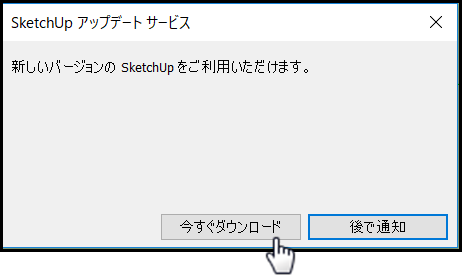
※上記通知は新バージョンのSketchUpがリリースされたときも表示されます。
「後で通知」を選択するとメッセージを無視してSketchUpの操作を始めることができます。
「今すぐダウンロード」をクリックするとブラウザが起動してダウンロードページが表示されます。
メニューからバージョンをチェックしてアップデート
上記通知が表示されない場合、ご自身が最新のバージョンのSketchUpかご不明な場合、メニューからアップデートをご確認下さい。
【Win】SketchUpのメニューにて ヘルプ>アップデートを確認
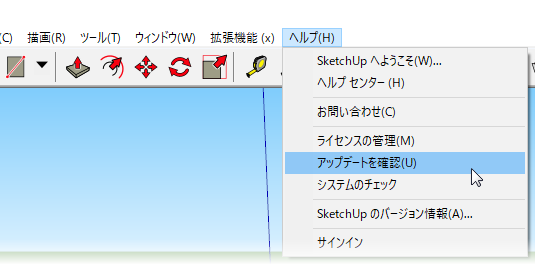
【Mac】SketchUpのメニューにて SketchUp>アップデートのチェック
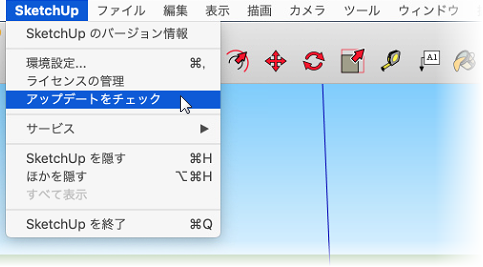
※インターネットに接続されているとバージョンのチェックが行われます。
上記をクリックして新しいバージョンがあると、「新しいバージョンのSketchUpをご利用頂けます」と表示がされます。
※メンテナンスバージョンがリリースされても上記の通知に表示がされない場合があります。
弊社サイトでも発表を行っていますのでそちらも合わせてご確認ください。
※上位バージョンのリビジョンアップデートがリリースされた際に下位バージョンのSketchUpにもアップデートサービスが表示されますが、この場合はまず上位バージョンへのアップグレードが必要です。有償/無償アップデートとなるかはお客様のご購入時期により異なります。
バージョンアップ方法
上記いずれかの方法でアクセスするとブラウザが開き開発元のページが表示されます。
「Sign In to Trimble ID」というボタンをクリックします。
A: Trimble ID
B:Gmailアカウント
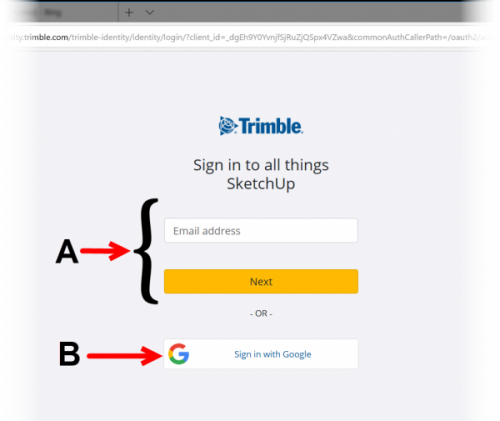
いずれかお持ちのアカウントでログインして下さい。
※ログインは必須です。
以下のダウンロードページが表示されます。
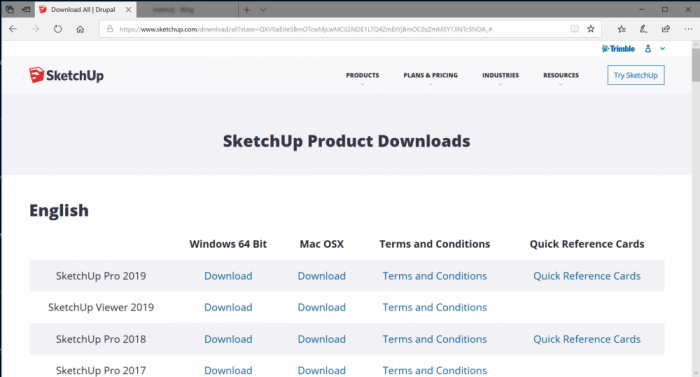
下の方にスクロールすると日本語のプログラムがあります。必ず日本語プログラムから選択してダウンロードを行って下さい。(その他の言語からダウンロードしてインストールを行うとSketchUpのメニューが日本語以外の言語となります。)
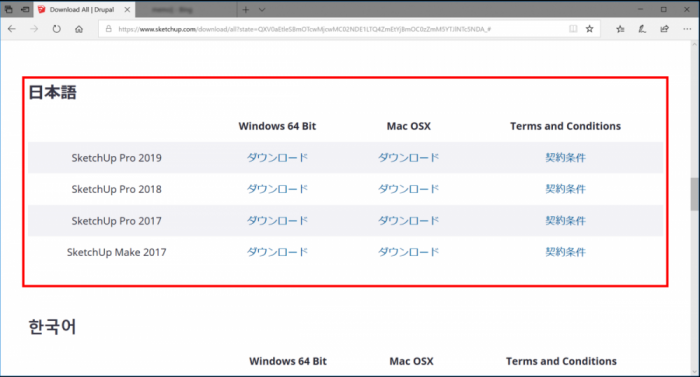
ダウンロードしたプログラムをインストール(必ず全てのSketchUpを終了して上書きインストール)して下さい。
既に最新のSketchUpをご使用でしたら以下のようにメッセージが表示されます。
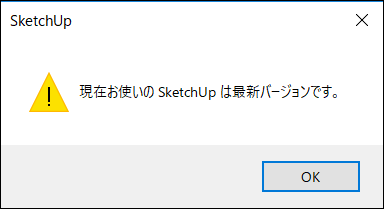
※リビジョンアップバージョンの発表は開発元の意向により行われます。


